Table of contents
在Windows事件日志中,事件ID为7,描述为"\Device\Harddisk#\DR#"有一个坏块",通知你,由于磁盘表面的物理损坏,安装在你的计算机上的硬盘的一个区域不能被写入或读取。 (例如:"The device\Device\Harddisk0\DR0" has a bad block"。)

事件7,磁盘有一个坏块 "警告事件,意味着你必须采取以下行动以避免丢失你的数据。
1. 将你所有的重要文件从报告损坏的磁盘(驱动器)备份到另一个存储设备(如USB盘)。
2. 检查磁盘表面是否有坏扇区,并使用CHKDSK命令对其进行标记(步骤2)。
3. 诊断硬盘是否有物理损坏(步骤3)。
在大多数情况下,上述所有任务都可以很容易地完成,因为大多数用户的系统上只安装了一个磁盘。 但是,如果你的系统上安装了不止一个硬盘,你必须首先确定哪一个硬盘被损坏。
在本教程中,你会发现关于如何识别受损硬盘的详细说明,通过使用" 磁盘有一个坏块 "事件的7个细节(例如 "Device\Harddisk#\DR#")以及如何检查和诊断。
如何解决 "Event ID 7, Disk has a bad block "错误。
第1步:从事件7的错误中识别出受损硬盘的逻辑驱动器字母。
* 注意。 如果你的系统上只安装了一个硬盘,那么绕过这一步,继续进行第二步。
- 第一步是从 "Event ID 7, Disk has a bad block "事件中确定哪一个逻辑盘符被分配给有问题的硬盘。 为了完成这项任务。
1. 在系统事件查看器中,注意事件7警告信息中 "HardDisk "一词后面的数字。
例如,正如你在下面的屏幕截图中看到的,系统事件查看器(Windows日志>系统)显示事件7警报信息,在设备 "硬盘 "上。 3 ".
"事件7,磁盘 - 设备,\Device\Harddisk3\DR3,有一个坏块"
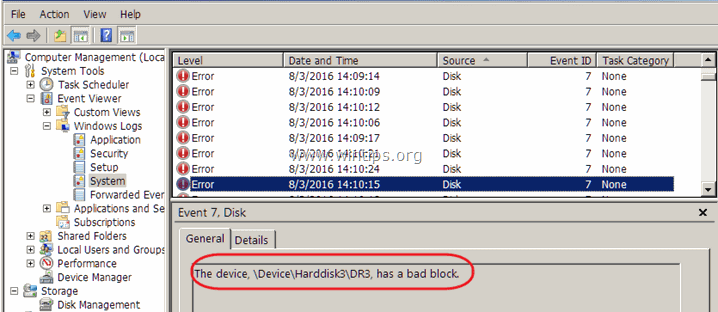
2. 然后从微软下载WinObj(免费)程序。
3.提取 的 WinObj.zip 你下载的文件。
4. 运转 Winobj.exe 从提取的文件夹中。
5. 在左边的窗格,展开" 器材 ".
6. 选择事件7错误所指的硬盘#(编号)。
* 在这个例子中是:" 驱动器3 ".
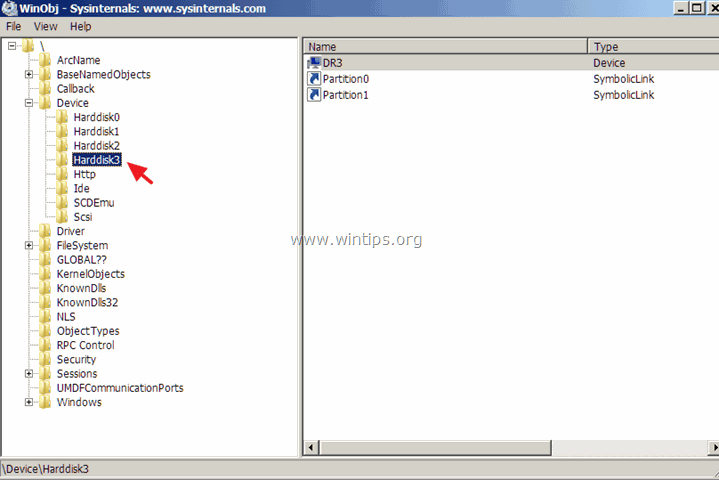
7. 现在看看右边的窗格,注意 "SymLink "栏下显示的 "HardDiskVolume "数字。
* 在这个例子中,这个数字是 "1"( )。 设备:HarddiskVolume1 )".
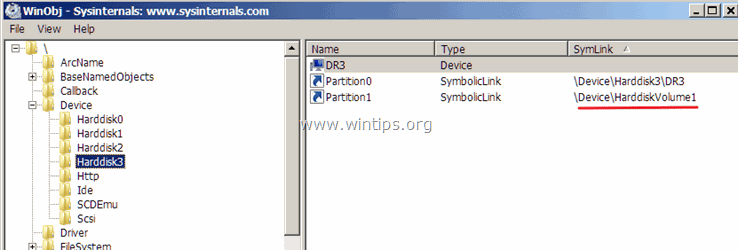
8. 现在选择" 全球? "在左边的窗格。
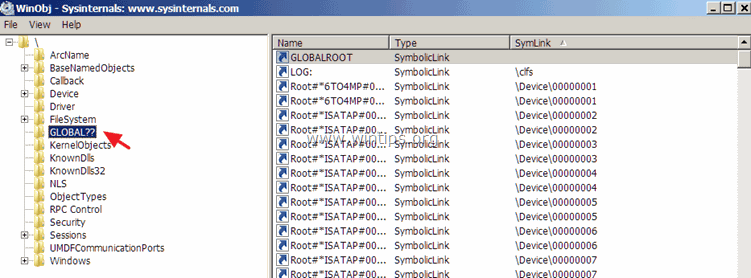
9. 在右侧窗格:在""处点击一次。 沟通与交流 "列名,对结果进行排序。
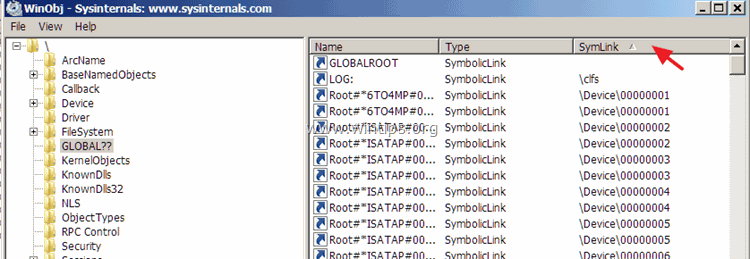
10. 现在向下滚动,直到你找到有""的那一行。 \器件:HarddiskVolume1 "值(在 "SymLink "栏)。
11. 当你找到这一行时,你会看到在" 命名 "列 "受损磁盘的盘符。 *
* 在这个例子中,驱动程序的字母是:" G ".
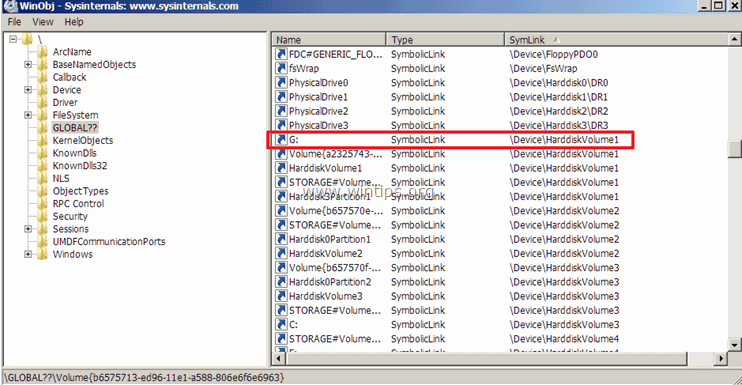
第2步:用CHKDSK检查和修复文件系统错误。
在你找到哪个硬盘有坏块之后,你必须通过使用CHKDSK命令检查该硬盘的坏扇区并加以标记。 此外,CHKDSK命令还可以验证文件系统的完整性并修复逻辑文件系统错误。
1. 打开一个管理用的命令提示符。
2. 在命令提示符窗口中,输入以下命令*并按回车键。
- chkdsk driveletter: /r
*注意:在driveletter中输入你想检查错误的磁盘的盘符(例如 "D")。
* 在这种情况下,该命令是。 chkdsk d: /r
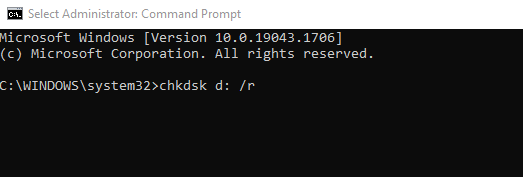
3. 当CHKDSK命令操作完成后,使用这些说明来查看和分析CHKDSK的扫描结果。
- 相关文章。 如何用CHKDSK修复和诊断文件系统的错误。
4.完成后,进入下一个步骤。
第3步:诊断损坏的硬盘是否有物理问题。
要解决 "事件7,磁盘有一个坏块 "的错误,最后一步是测试和诊断有问题的硬盘是否有物理损坏。 为了完成这项任务。
1. 下载并安装免费版本的HD Tune诊断工具*。
来源 : http://www.hdtune.com/download.html
2. 安装后,启动HD Tune并选择 信息 标签。
3. 在顶部,一个一个地选择所有列出的硬盘,直到你找到一个已经分配给你在上一步找到的驱动器字母。
*在这个例子中,损坏的硬盘(驱动器字母为 "G"),是 "ST3500620AS(500GB)"(希捷)。
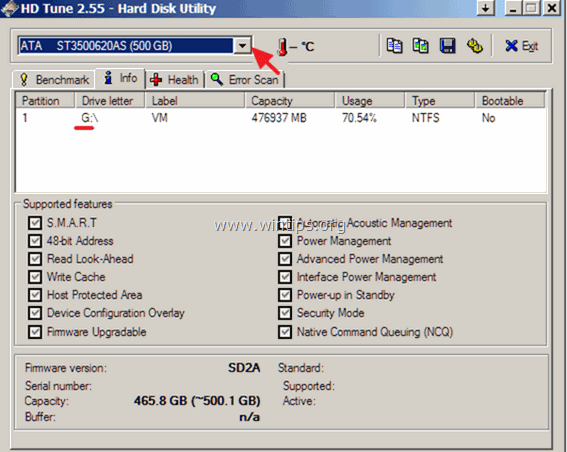
4. 当你找到被损坏的磁盘时,选择 健康 通过阅读S.M.A.R.T报告,查看硬盘的 "健康状况"。在这里,检查 "状态 "一栏是否所有的值都报告为""。 OK "。 如果没有,则继续进行全面的表面扫描(见下文)。
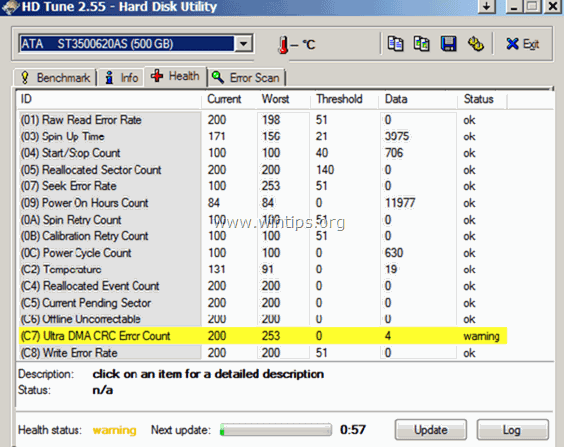
5. 最后,选择" 错误扫描 "选项卡,在硬盘表面进行全面的扫描诊断。
* 重要:至少有一个红色方块 ,意味着 你必须尽快更换硬盘 .
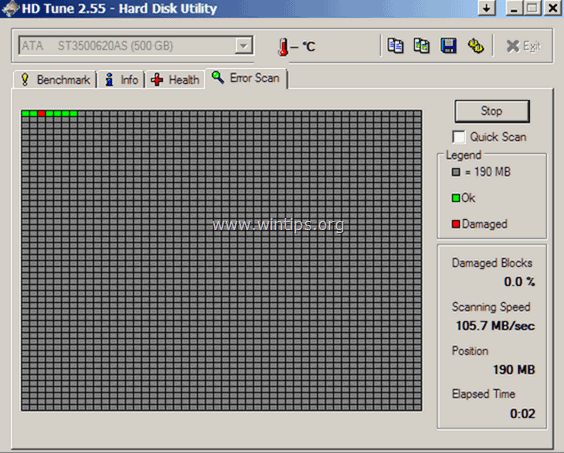
就是这样!让我知道本指南是否对你有帮助,请留下你的经验评论。 请喜欢并分享本指南以帮助他人。

Andy Davis
A system administrator s blog about Windows




